使用Windows 10时,若Print Spooler服务自动停止,可尝试重启该服务。进入服务管理界面,找到Print Spooler,右键选择启动,并将其启动类型设为自动,以确保打印功能正常运行。
1、 在Windows 10系统中,右击屏幕左下角的开始图标,从菜单中选择运行选项即可。
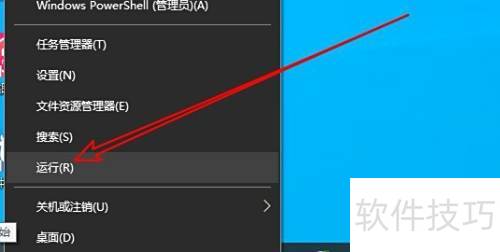
2、 在Windows 10的运行窗口中输入services.msc命令,然后点击确定即可打开服务管理界面。
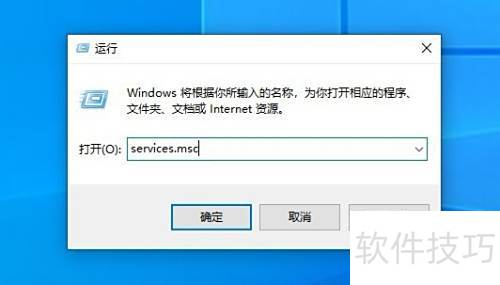
3、 在服务窗口中定位并选择名为Print Spooler的服务选项。
4、 双击服务项打开属性,点击停止按钮即可关闭服务。
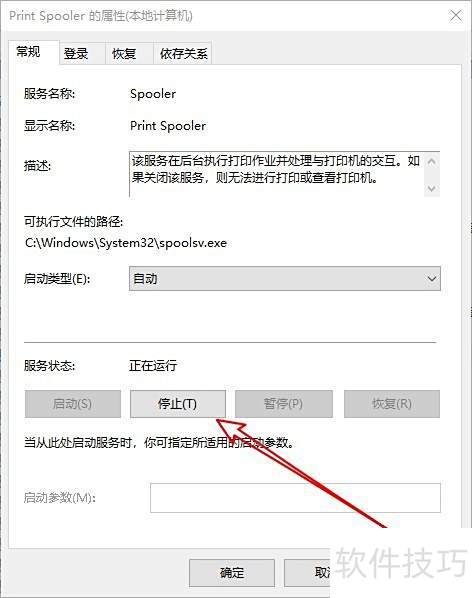
5、 打开Windows 10的文件资源管理器,进入C盘的WINDOWSsystem32spoolPRINTERS目录,清空该文件夹内的所有文件。
6、 重新打开Print Spooler服务属性,点击启动按钮运行服务。
7、 点击启动类型下拉框,从弹出的选项中选择自动即可完成设置。
8、 总结:
9、 进入Windows10系统服务管理界面
10、 打开服务管理器,找到并启动Print Spooler服务。
11、 打开服务属性,点击停止按钮。
12、 清空文件夹后重启服务

















